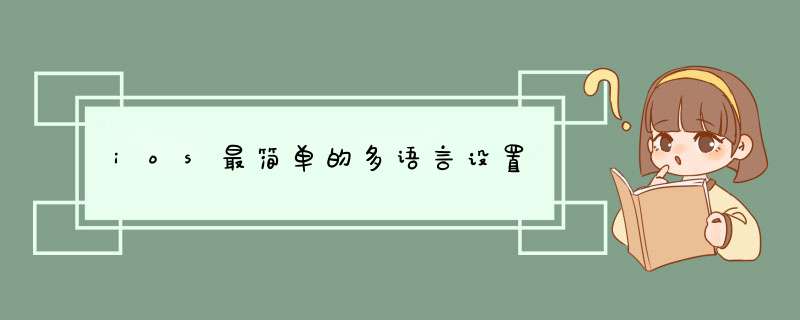
最简单的教学。
第二步:你在左边的项目目录里面去创建一个Localizable.strings文件, 切记 :文件名为Localizable,我试过其他名字没有起到作用的原因是:如果创建.strings文件是自定义的名字的话,如Internation.strings,那么调用的方式为:
NSLocalizedStringFromTable(@”name”,@”起的文件名字”, nil)
当自定义名字后,使用NSLocalizedString的方式不起作用,这里要特别注意,注意,注意!!!(重要的说三遍);。如图:
第三步:创建完成后你会在左边的项目目录中看到你新建的文件Localizable.strings,点击这个文件,看右边点击点击Localize,然后选择一个你新添加的语言,之后再看右边把选择栏的语言都选择上如图
第四步:之后,就回到左边,你会看到Localizable.strings有出现下拉的文件了,你下拉进去就会看到你添加的语言文件,之后在对应的文件内添加对象名字和对象要显示的什么语言,如图
最后一步:就是在你需要显示的地方去使用NSLocalizedString方法提取出来如图
以上就是最基本的根据系统语言进行语言的转换。
下面是在一个APP改变多语言的常规做法
我分别写了两个按钮button去控制我更改的语言,样式需要怎么去做就看你的自己的设计图了,方法大多数是一致的。
第一步先定义一个宏,这个宏的作用是去哪个语言文件拿对应的中英文如图
第二步,我之前有预先写了两个按钮,当我点击英文就是把英文的代表符村进来,点击中文就是把中文代表符存进来,如图
以上就是最简单的多语言选择。
demo: https://github.com/SUWW/-International-Language
1、首先,打开苹果手机的设置,在设置中找到并点击【iTunesStore与AppStore】。
2、在【iTunesStore与AppStore】设置中,点击最上方的【AppleID】。
3、在【AppleID】选项界面中,点击【查看AppleID】。
4、在【AppleID】的账户设置中,点击【国家/地区】选项。
5、要更改与此账户关联的国家或地区,请点击下面的【更改国家或地区】。
6、在该账户的【更改国家或地区】选项中,找到并选择【中国】。
7、 *** 作完成后,进入AppStore应用商店即可发现语言已变更成中文模式。
欢迎分享,转载请注明来源:内存溢出

 微信扫一扫
微信扫一扫
 支付宝扫一扫
支付宝扫一扫
评论列表(0条)